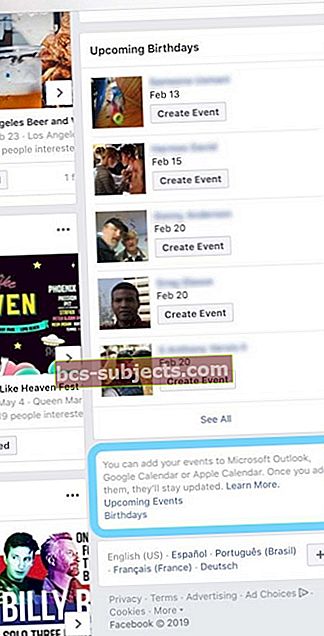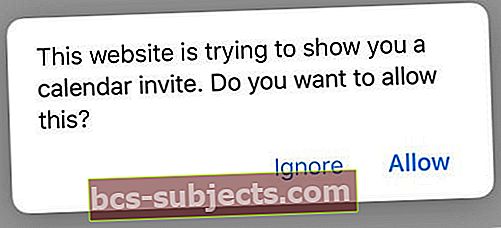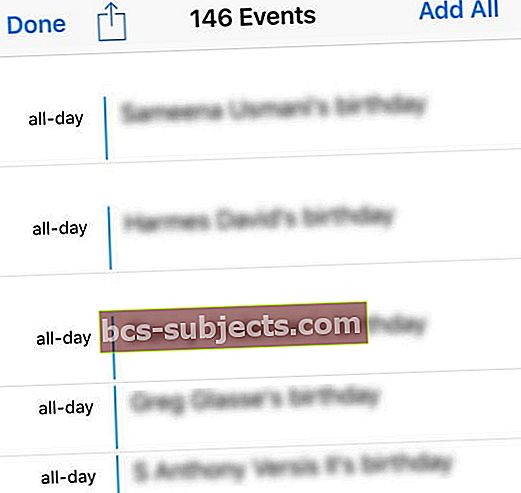بغض النظر عما يجري مع Facebook ، فإنه يظل أكثر منصات التواصل الاجتماعي شعبية. يستفيد الكثير منا من القدرة على البقاء على اتصال مع الأصدقاء المفقودين منذ فترة طويلة والمزيد.
كيفية مزامنة أحداث Facebook مع جهاز iPhone الخاص بك
لسوء الحظ ، أزالت Apple القدرة على الحفاظ على مزامنة أحداث Facebook الخاصة بك بسهولة في نظام التشغيل iOS 11 ويستمر ذلك في إصدارات iOS و iPadOS الحالية. يمكن أن يؤدي هذا إلى الكثير من الإحباط ، اعتمادًا على مقدار اعتمادك على Facebook.
أضف أحداث Facebook إلى iPhone و iPad و iPod باستخدام تطبيق Facebook
- افتح تطبيق Facebook
- اضغط على زر القائمة (ثلاثة خطوط أفقية) من خيارات علامة التبويب السفلية
- إختر الأحداث
- اضغط على حدث لفتحه
- اضغط على أكثرزر القائمة (ثلاث نقاط)
- إختر تصدير إلى التقويم
- مقبض نعم في الرسالة المنبثقة لإضافتها إلى التقويم الخاص بك
- كرر ذلك مع أي أحداث إضافية تريد إضافتها إلى تقويم جهاز iPhone أو iPad
أضف أحداث Facebook إلى iPhone و iPad و iPod باستخدام موقع الويب الخاص بـ Facebook و Safari (أو متصفح آخر) في وضع سطح المكتب
يعمل استخدام موقع Facebook (في وضع سطح المكتب) بشكل أفضل على أجهزة iPad نظرًا لشاشاتها الأكبر حجمًا. بالنسبة إلى أجهزة iPhone و iPod ، يعد استخدام وضع سطح المكتب متقطعًا في أحسن الأحوال - ينجح بعض المستخدمين في استخدام هذه الطريقة بينما لا تعمل على الإطلاق مع الآخرين. لكن المحاولة لا تؤلم أبدا!
من المهم أن تفتح Facebook باستخدام Safari أو أي متصفح آخر في وضع سطح المكتب ، وليس عبر تطبيق Facebook
- افتح نافذة جديدة فيسفاري أو متصفح آخر (Chrome و Firefox وما إلى ذلك)
- اذهب إلى موقع facebook وقم بتسجيل الدخول
- افتح نافذة أخرى على Facebook في Safari ، بينما تظل مسجلاً للدخول
- بمجرد فتح الصفحة ، اطلب موقع سطح المكتب
- بالنسبة لنظام التشغيل iOS 13 ، اضغط على أ رمز في شريط عنوان URL وحدد طلب موقع سطح المكتب
- بالنسبة لإصدارات iOS الأقدم ، اضغط على زر المشاركة في الأسفل وحددطلب موقع سطح المكتب
- بمجرد أن تكون في وضع سطح المكتب ، انتقل إلى صفحة أحداث facebook
- بمجرد تحميل الصفحة في وضع سطح المكتب ، ستحتاج إلى التصغير والتكبير للعثور على الروابط المناسبة
- إذا لم تتمكن من التكبير والتصغير ، فمن المحتمل أنك لا تزال في موقع Facebook للجوال ، فجرّب الخطوات من 3 إلى 5 مرة أخرى
- مقبض الأحداث من الشريط الجانبي الأيسر
- انظر في الزاوية اليمنى السفلية ، يوجد مربع يقول: "يمكنك إضافة أحداثك إلى Microsoft Outlook أو تقويم Google أو تقويم Apple.”
- أدناه ، سيكون هناك رابطان: الأحداث القادمة و أعياد الميلاد . اضغط على أحد هذه الخيارات.
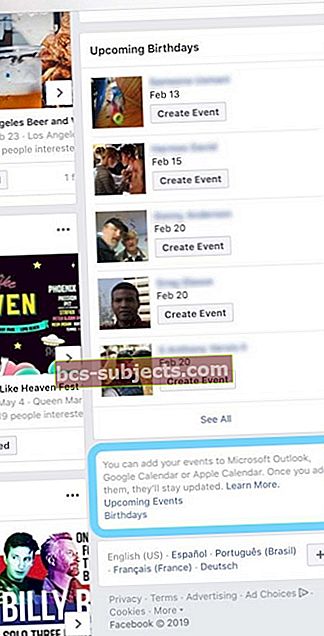
- عند النقر فوق هذه ، يظهر مربع حوار يطلب منك السماح بدعوات التقويم أو إذا كنت تريد إضافتها إلى التقويم الخاص بك
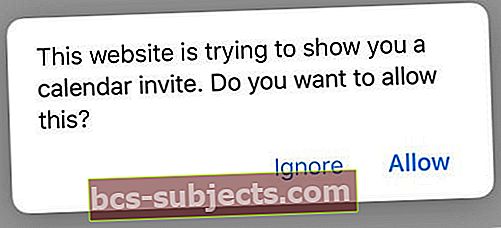
- اختر "إضافة الكل" أو حدد كل حدث واحدًا تلو الآخر لإضافته
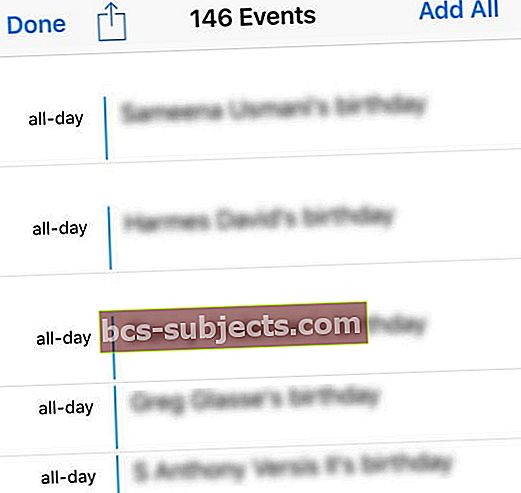
بعد اكتمال ذلك ، غالبًا ما يستغرق هاتفك بضع لحظات ، ولكن تظهر الأحداث.
أضف أحداث Facebook إلى Mac
يمكن أن يكون التعامل مع موقع سطح المكتب على الأجهزة المحمولة أمرًا مزعجًا بعض الشيء. ومع ذلك ، هناك طريقة لاستخدام جهاز Mac الخاص بك لمزامنة أحداث Facebook.

هذه الطريقة أكثر وضوحًا ولا تتطلب منك القفز بين الحلقات. فيما يلي الخطوات التي يجب عليك اتباعها:
- افتح متصفح الويب الذي تختاره
- انتقل إلى صفحة أحداث الفيسبوك
- قم بالتمرير لأسفل وحدد إما تقويم Google أو تقويم Apple
إذا تمت مزامنة تقويم Google على جهاز iPhone ، فستحتاج إلى اختيار الأول. بينما إذا كنت تستخدم تقويم Apple ، فمن الواضح أنك تريد مطاردة الأخير.
من هناك سوف ترغب في تحديد أي منهما الأحداث القادمة أو أعياد الميلاد . يؤدي هذا إلى فتح تطبيق التقويم على جهاز Mac الخاص بك ، مما يمنحك عنوان URL محددًا.
عند إضافة عنوان URL هذا ، ستتم مزامنة الأحداث الخاصة بك مع التقويم الذي تختاره. أفضل جزء هو أنه لا داعي للقلق بشأن اتباع هذه العملية بشكل منتظم.
عندما تتم إضافة حدث جديد إلى تقويم Facebook الخاص بك ، فسيتم إضافته تلقائيًا إلى تقويم Apple أو Google. من الواضح أن هذا يجعل الحياة أسهل بكثير ، مع ضمان عدم تفويت أي شيء.
من المهم ملاحظة أنه إذا كنت بحاجة إلى الرد على حدث ما ، فستظل بحاجة إلى استخدام Facebook. يبدو أنه لا توجد طريقة سهلة للرد على الأحداث باستخدام تطبيق تقويم Apple.
إذا واجهت أي مشاكل ، فاستمر في التعليقات أدناه وأخبرنا بذلك. سنحرص على الإجابة على أي أسئلة قد تطرأ أثناء العملية.
نصائح للقارئ 
- استخدم جهاز كمبيوتر أو iPad مع iPadOS ، انقر بزر الماوس الأيمن (أو اضغط باستمرار) على رابط URL من إصدار سطح المكتب لصفحة حدث Facebook لنسخه
- ثم انتقل إلى الإعدادات> كلمات المرور والحسابات> التقويمات المشتركة
- ثم الصق رابط عنوان URL لحدث Facebook
- اكتب بيانات اعتماد تسجيل الدخول إلى Facebook واحفظها
- لتصدير جميع الأحداث القادمة أو أعياد الميلاد مرة واحدة
- انقر فوق الأحداث على الجانب الأيسر من صفحة Facebook الرئيسية الخاصة بك
- في الجانب الأيمن السفلي ، أسفل البحث عن الأحداث ، انقر فوق الأحداث القادمة لتصدير جميع الأحداث القادمة
- اضغط على أعياد الميلاد لتصدير جميع أعياد الميلاد القادمة
- لتصدير حدث فردي قادم
- انتقل إلى الحدث الذي ترغب في تصديره وانقر على> تصدير الحدث
- حدد ما إذا كنت تريد حفظ الحدث على جهاز الكمبيوتر الخاص بك أو إرساله في رسالة بريد إلكتروني
- انقر فوق تصدير
- على جهاز كمبيوتر (جهاز كمبيوتر محمول خاص بي وليس جهاز Mac) ، ذهبت إلى أحداث Facebook ونقرت بزر الماوس الأيمن على رابط الأحداث القادمة ونسخ الرابط
- ثم فتحت Gmail على جهاز الكمبيوتر الخاص بي وأرسلت بريدًا إلكترونيًا إلى نفسي هذا الرابط
- ثم فتح Gmail على هاتفي ونسخ الرابط
- ثم انتقل إلى الإعدادات ، وابحث عن إضافة بريد إلكتروني مشترك. الصق الرابط هناك ويجب أن يعمل.
- يمكنك التحقق من خلال الانتقال إلى تقويم iOS ، والنقر فوق التقويمات في الأسفل ومشاهدة التقويم الجديد ضمن مشترك. تأكد أيضًا من النقر على التقويم في أي تقويمات أخرى تستخدمها
- قم بتنزيل جميع أحداث Facebook القادمة وأضفها إلى تقويم Apple الخاص بك باتباع هذه التوجيهات من Facebook Support - يعمل هذا على iPad و Mac / Windows. لا يظهر على iPhone أو iPod
- من "آخر الأخبار" ، انقر فوق "الأحداث" في الشريط الجانبي
- في المربع الأيمن السفلي ، انقر فوق الأحداث القادمة أسفل رابط معرفة المزيد لتنزيل ملف تقويم
- افتح الملف الذي تم تنزيله في تقويم Apple الخاص بك